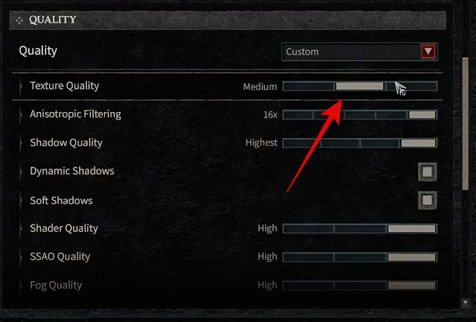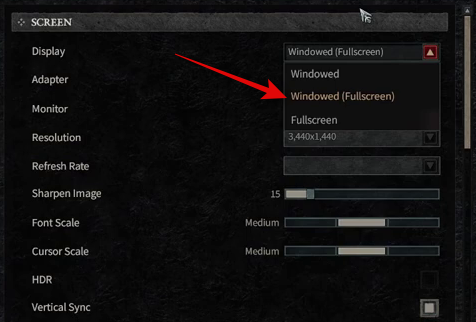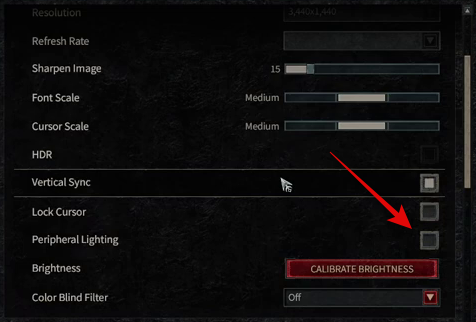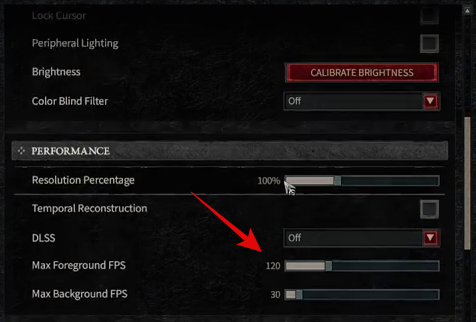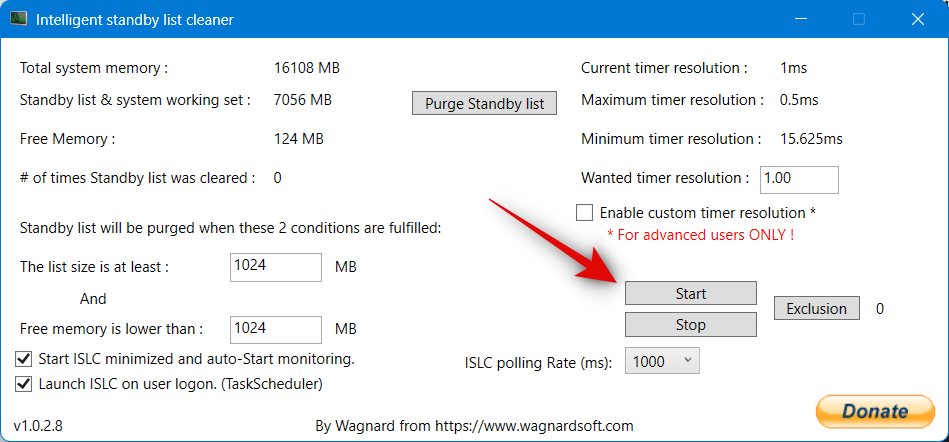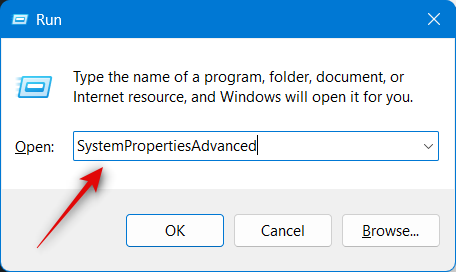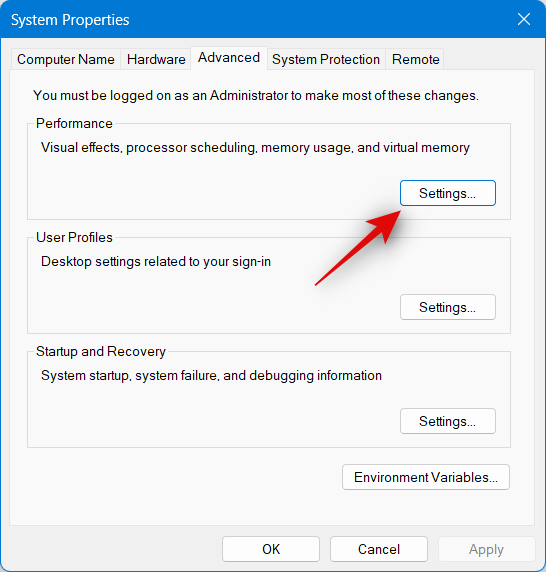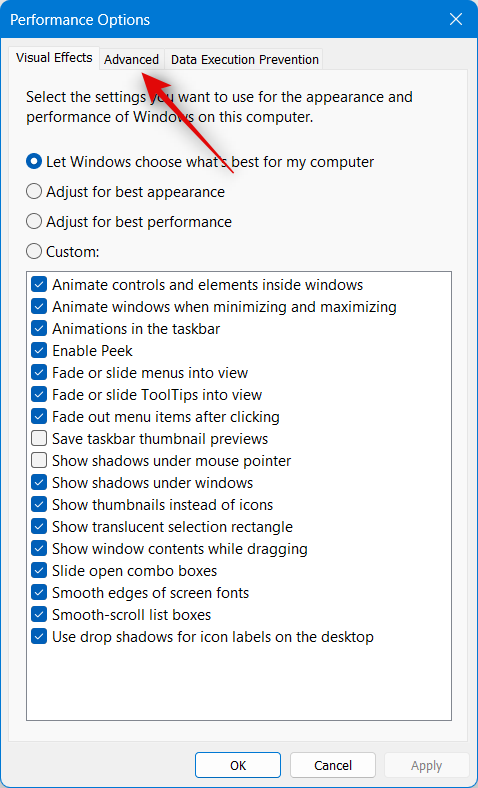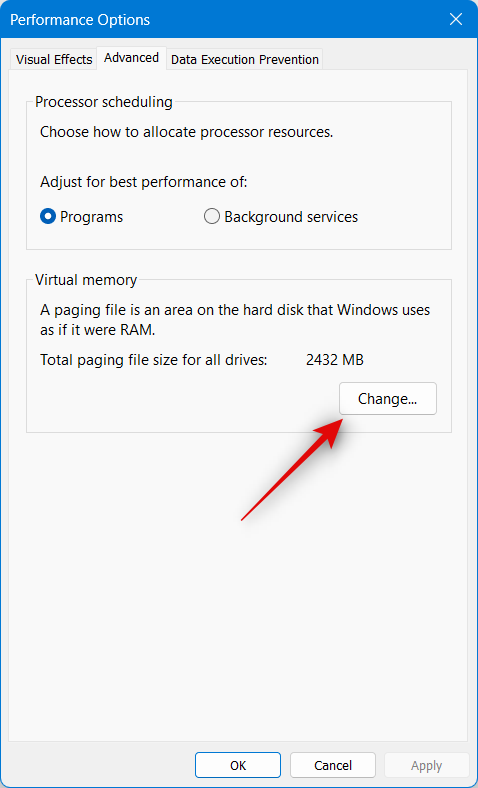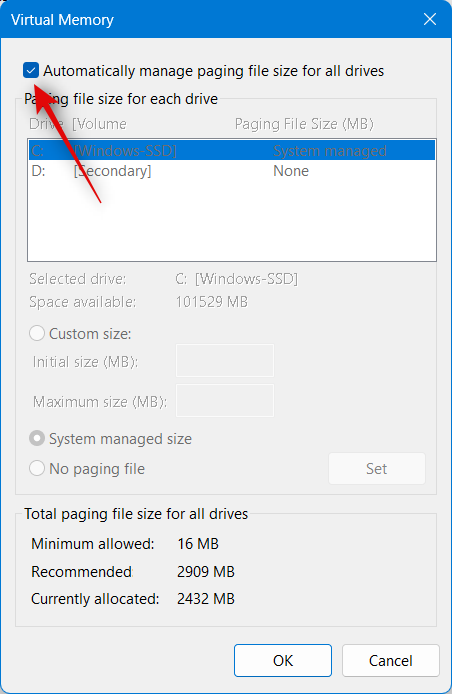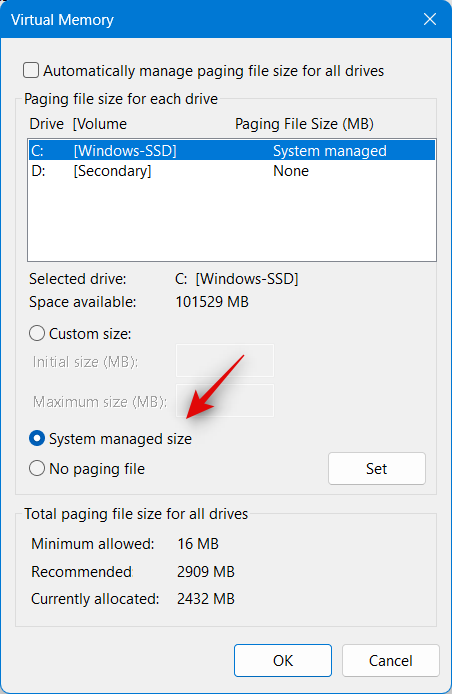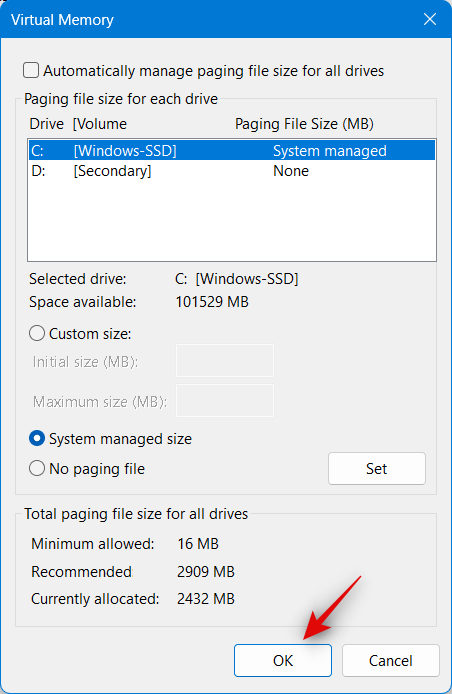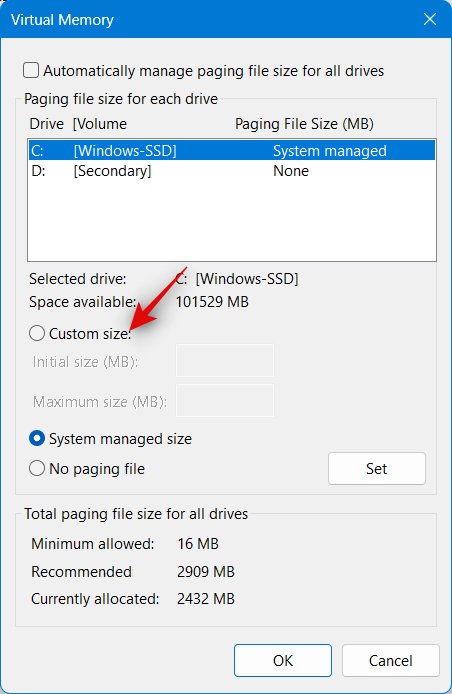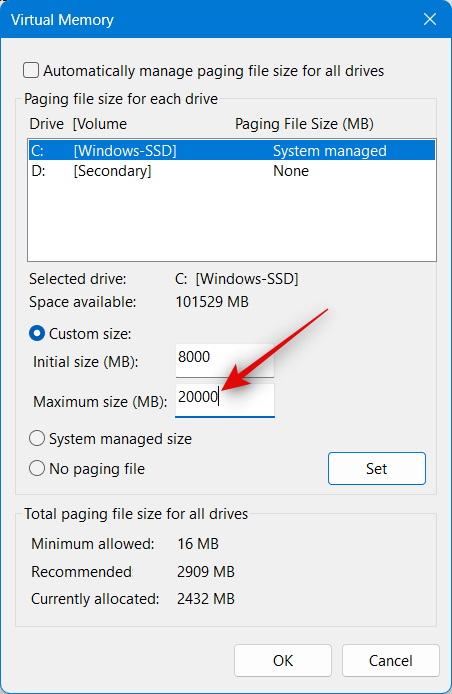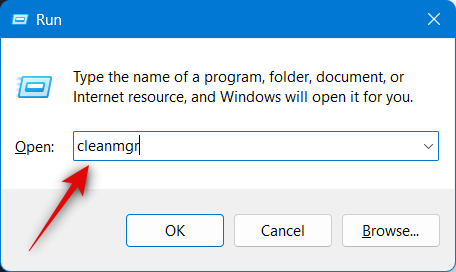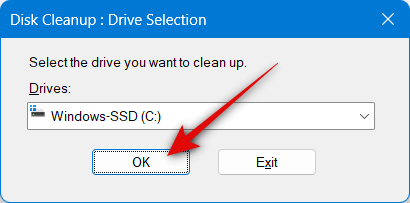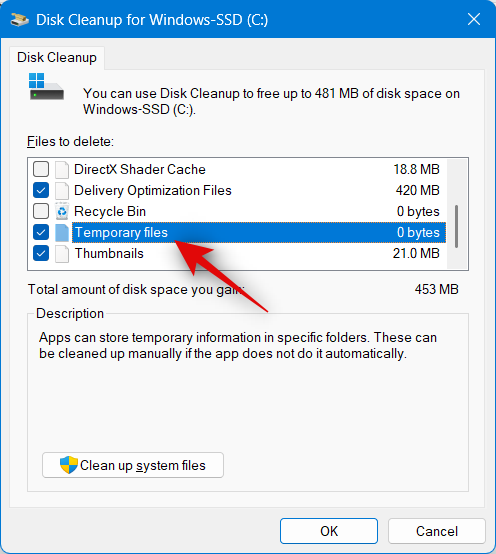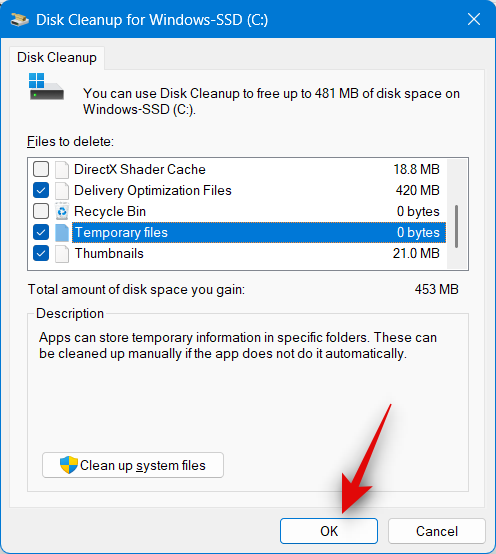Diablo 4, najnovšie pripravované RPG od Blizzardu, bolo nedávno otvorené pre verejnosť. Teraz si môžete stiahnuť a otestovať verejnú beta verziu pre Diablo 4 pred jeho finálnym vydaním o niekoľko mesiacov neskôr. Diablo 4 vyjde na viacerých platformách vrátane PlayStation 5, PlayStation 4, Xbox Series X, Xbox Series S, Xbox One a Windows. Mnoho beta testerov hrajúcich hru v systéme Windows však hlásilo problém s únikom pamäte. To spôsobuje, že hra má nedostatok pamäte a náhodne spadne.
Ak čelíte tomuto problému a hľadáte riešenie, máme pre vás ideálny príspevok. Tu je návod, ako vyriešiť problém s únikom pamäte Diablo 4 v systéme Windows.
Problém s únikom pamäte Diablo 4 v systéme Windows: 13 spôsobov, ako opraviť
Únik pamäte Diabla 4 môže byť spôsobený viacerými problémami. Hra je stále vo svojej vývojovej fáze, a preto sa takéto problémy dajú očakávať. Primárnou príčinou úniku pamäte sa zdá byť nastavenie kvality textúry v Diablo 4. Odporúčame vám začať s prvou opravou uvedenou nižšie a potom prejsť zoznamom, kým sa vám nepodarí problém vyriešiť. Začnime.
Metóda 1: Nastavte kvalitu textúry na Strednú alebo Nízku
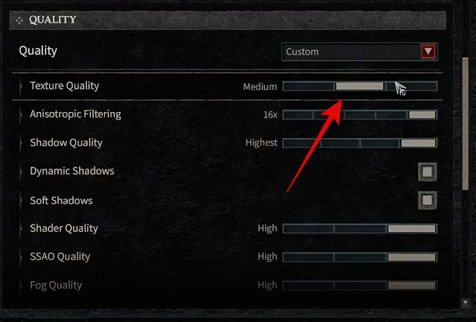
Zdá sa, že „vysoká“ kvalita textúry je hlavnou príčinou úniku pamäte s Diablom 4. Zdá sa, že ide o neočakávanú chybu, pretože používatelia s GPU a pracovnými stanicami vyššej kategórie to tiež hlásia ako potenciálnu opravu. Prejdite do nastavení Diabla 4 a nastavte kvalitu textúry na Strednú alebo Nízku . Po dokončení reštartujte počítač a skúste znova spustiť Diablo 4. Ak bol únik pamäte spôsobený vysokokvalitnými textúrami, problém by mal byť teraz vyriešený.
Metóda 2: Znížte vzdialenosť ťahania
Zdá sa, že vzdialenosť kreslenia je ďalšou príčinou úniku pamäte s Diablom 4. Vzdialenosť pri kreslení určuje vzdialenosť, v ktorej sa vykresľujú prvky vo vašej hre, vrátane NPC, prostredí, štruktúr a ďalších. Vyššia vzdialenosť ťahu môže umožniť lepšiu vizuálnu kvalitu vykreslením vzdialených prvkov vo vašej hre v porovnaní so štandardnou vzdialenosťou ťahu. To však využíva značné množstvo pamäte, čo môže spôsobiť úniky pamäte pri hraní Diabla 4. Prejdite na Diablo 4, kliknite na Možnosti > Grafika > Zobraziť vzdialenosť . Znížte vzdialenosť pohľadu na prijateľnú hodnotu a po dokončení hru reštartujte. Ak bola príčinou úniku pamäte vyššia vzdialenosť ťahu, problém by mal byť teraz vyriešený.
Metóda 3: Nastavte hru na spustenie v okne (celá obrazovka)
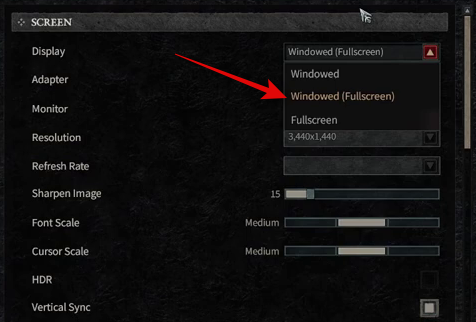
Teraz vám odporúčame nastaviť hru do režimu Windowed (Celá obrazovka) , ak stále čelíte únikom pamäte a pádom. Vypnutie z režimu celej obrazovky pri hraní Diablo 4 je známou príčinou úniku pamäte v systéme Windows. Mnohí z nás radi hrajú hry s inými médiami alebo aplikáciami otvorenými na pozadí, či už je to Spotify, Discord alebo OBS. To nás všetkých vedie k prepínaniu medzi aplikáciami pomocou klávesovej skratky Alt + Tab. Bohužiaľ, toto je známa príčina úniku pamäte. Ak môžete, odporúčame vám túto klávesovú skratku na prepínanie aplikácií zatiaľ nepoužívať. Okrem toho by ste mali nastaviť režim zobrazenia na Windowed (Celá obrazovka) . Prejdite na Diablo 4 a kliknite na Možnosti > Grafika > Obrazovka a potom kliknite na rozbaľovaciu ponuku Zobrazenie . Vyberte V okne (Celá obrazovka) a reštartujte hru. Už by ste nemali čeliť únikom pamäte, ak boli spôsobené režimom celej obrazovky hry.
Metóda 4: Vypnite periférne osvetlenie
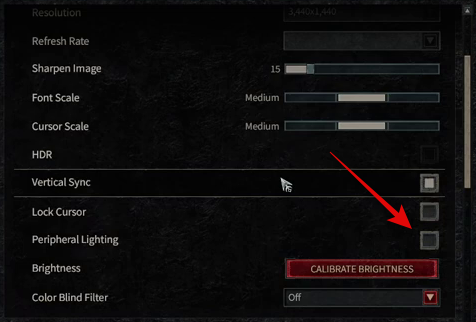
Periférne osvetlenie je ďalšou známou príčinou úniku pamäte pri Diablo 4. Ak sa s týmto problémom stále stretávate, odporúčame vám vypnúť periférne osvetlenie v hre. V závislosti od aktuálnej polohy pomáha toto nastavenie vizuálnej kvality osvetliť vaše periférne zariadenia v spojení s okolitým osvetlením hry. Toto pomerne nové nastavenie môže tiež spôsobiť úniky pamäte. Prejdite na Diablo 4 a potom kliknite na Možnosti > Grafika > Displej > Periférne osvetlenie . Kliknite a zrušte začiarknutie políčka pri tejto možnosti a reštartujte hru. Už by ste sa nemali stretávať s únikmi pamäte, ak bolo príčinou tohto problému vo vašom počítači periférne osvetlenie.
Metóda 5: Vypnite sledovanie lúčov
Ray tracing je ďalšou známou príčinou úniku pamäte s Diablom 4. Ak sa s týmto problémom stále stretávate, potom vám odporúčame vypnúť sledovanie lúčov v nastaveniach Diabla 4. Hoci je vizuálne celkom príjemné, sledovanie lúčov môže byť dosť zaťažujúce vaše zdroje, najmä pamäť. To môže viesť k únikom pamäte a iným chybám, ktoré môžu spôsobiť pády s Diablom 4. Keď vypnete sledovanie lúčov, reštartujte hru a skúste ju hrať znova. Ak bolo sledovanie lúčov príčinou úniku pamäte vo vašom počítači, problém by mal byť teraz vyriešený.
Metóda 6: Obmedzte snímkovú frekvenciu tak, aby zodpovedala vášmu monitoru
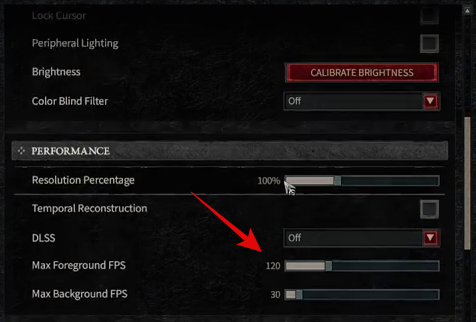
Frekvencia snímok je ďalšou príčinou úniku pamäte s Diablom 4. Zdá sa, že hra má tendenciu vykresľovať veľa snímok, ak ste nenastavili limit snímok. To môže viesť k nadmernému využívaniu pamäte, čo môže spôsobiť zlyhanie systému Windows. Teraz vám odporúčame obmedziť obnovovaciu frekvenciu tak, aby zodpovedala obnovovacej frekvencii vášho monitora. Prejdite na Možnosti > Grafika > Výkon . Teraz zadajte maximálne hodnoty FPS v popredí a FPS na pozadí tak, aby zodpovedali vášmu monitoru. Po dokončení reštartujte hru. Ak bola snímková frekvencia príčinou úniku pamäte vo vašom počítači, problém by mal byť teraz vyriešený.
Metóda 7: Obnovte používateľské rozhranie a doplnky
Ak stále čelíte problémom s únikom pamäte, teraz odporúčame resetovať používateľské rozhranie a všetky doplnky, ktoré môžu byť aktívne pre Diablo 4. Toto je ďalšia známa príčina úniku pamäte s Diablom 4. Otvorte spúšťač Blizzard a kliknite na položku Možnosti pre Diablo 4. Kliknutím na Zobraziť v Prieskumníkovi otvoríte umiestnenie inštalácie Diabla 4. Premenujte nasledujúce priečinky uvedené nižšie. Môžete pridať OLD na koniec názvu každého priečinka, aby ste ich premenovali, aby ich hra nerozpoznala.
Po dokončení znova spustite hru a vytvorte nové priečinky. Ak používateľské rozhranie a doplnky spôsobovali úniky pamäte, problém by mal byť teraz vyriešený.
Metóda 8: Použite ISLC
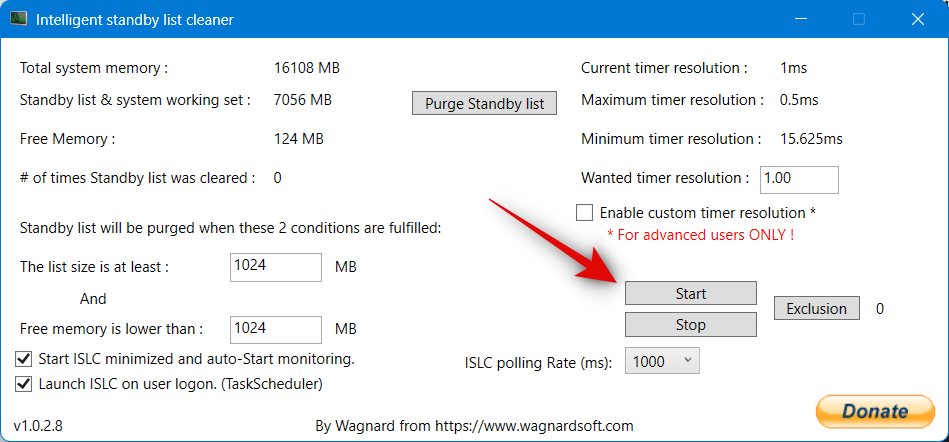
ISLC je šikovná pomôcka, ktorá pomáha vymazať pohotovostný zoznam vo vašej pamäti, kedykoľvek je to potrebné. To môže pomôcť zmierniť úniky pamäte s Diablom 4. Toto nie je trvalá oprava, ale dočasná, ktorá vám pomôže hrať hru, kým vývojári tento problém nevyriešia budúcimi aktualizáciami. Stiahnite si ISLC pomocou odkazu nižšie a rozbaľte archív. Po extrahovaní spustite aplikáciu a začiarknite políčko Spustiť ISLC minimalizované a automatické spustenie monitorovania . Po dokončení začiarknite políčko Spustiť ISLC aj pri prihlásení používateľa . To umožní aplikácii spustiť sa pri každom spustení počítača. Po dokončení kliknite na tlačidlo Štart. ISLC teraz začne monitorovať váš pohotovostný zoznam. Teraz môžete minimalizovať ISLC a hrať Diablo 4 tak, ako by ste chceli. Nemali by ste už čeliť zlyhaniam úniku pamäte, ak bol problém spôsobený zaplnením zoznamu pohotovostného režimu.
Metóda 9: Zatvorte programy bežiace na pozadí
Ako je uvedené vyššie, je známe, že aplikácie na pozadí spôsobujú úniky pamäte s Diablom 4. Teraz vám odporúčame zatvoriť všetky aplikácie na pozadí, ktoré môžu byť otvorené na vašom PC. To zahŕňa monitorovací softvér, ďalšie spúšťače hier, Discord, OBS, Twitch a ďalšie. To môže byť trochu skľučujúce, ale ak ste pri hraní Diabla 4 zvyknutí na multitasking, potom vašou jedinou možnosťou je hrať hru bez otvorených aplikácií. Zatiaľ to pomôže opraviť úniky pamäte, kým Blizzard nevydá opravu s budúcimi aktualizáciami.
Metóda 10: Upravte veľkosť súboru stránky
Veľkosť stránkovacieho súboru alebo virtuálna pamäť priradená vášmu PC je ďalšou známou príčinou úniku pamäte s Diablom 4. Ak sa s týmto problémom stále stretávate, odporúčame vám upraviť veľkosť súboru stránky, aby ste tento problém vyriešili. Postupujte podľa nižšie uvedených krokov, ktoré vám pomôžu s procesom.
Otvorte Spustiť pomocou Windows + Rklávesovej skratky. Po otvorení zadajte nasledujúce a stlačte kláves Enter na klávesnici.
SystemPropertiesAdvanced
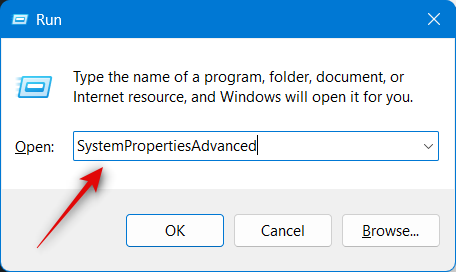
Kliknite na položku Nastavenia v časti Výkon .
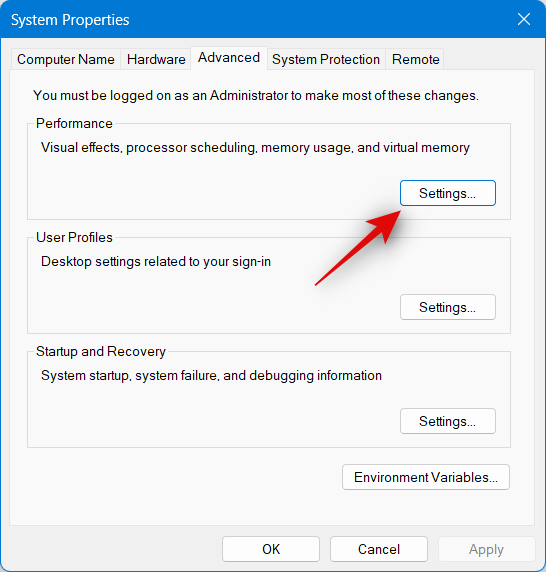
Kliknite na položku Rozšírené .
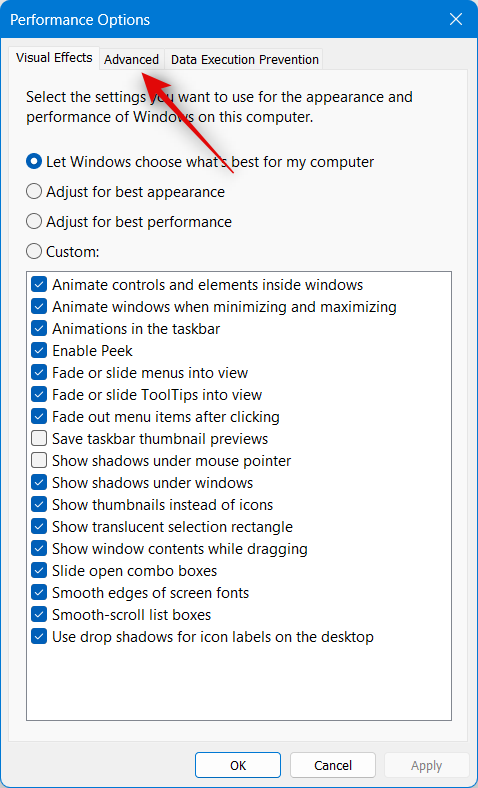
Teraz kliknite na Zmeniť… pod Virtuálna pamäť .
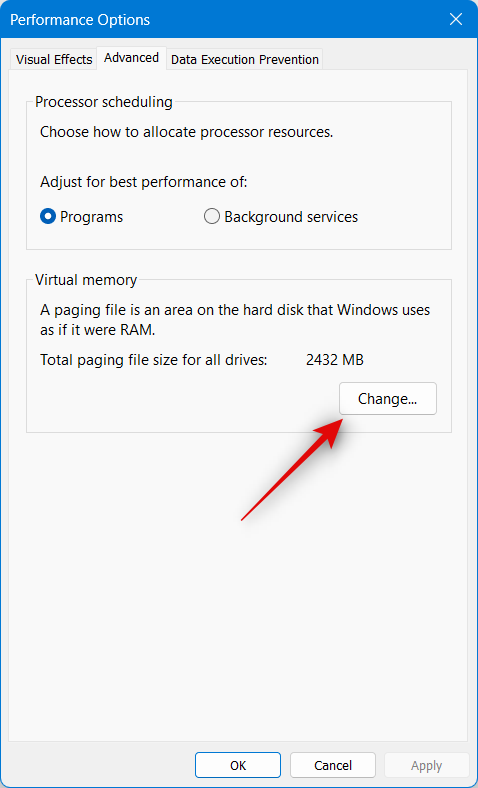
Kliknite a zrušte začiarknutie políčka Automaticky spravovať veľkosť stránkovacieho súboru pre všetky jednotky v hornej časti.
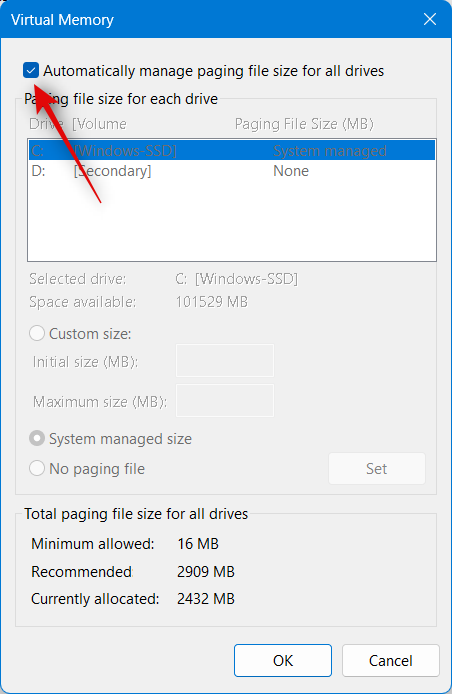
Teraz kliknite a vyberte veľkosť spravovanej systémom pre vašu zavádzaciu jednotku.
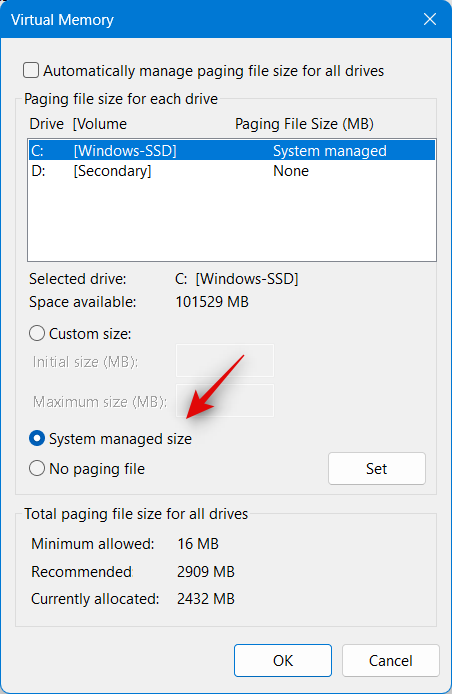
Kliknite na tlačidlo OK a zatvorte všetky ostatné otvorené okná.
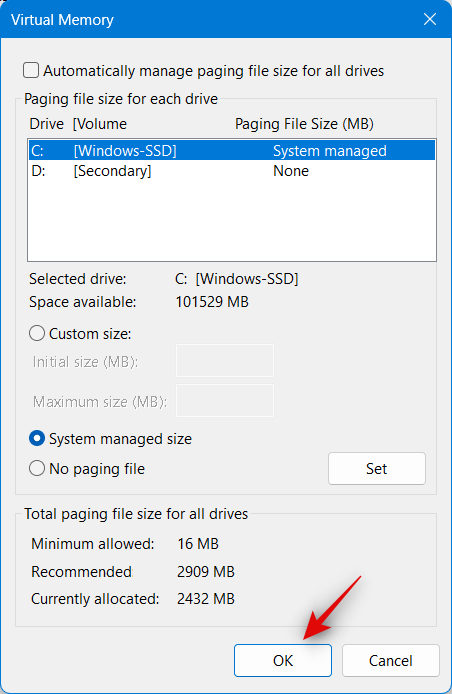
Reštartujte počítač, aby ste vymazali všetky súbory vyrovnávacej pamäte a použili zmeny. Po reštarte skúste znova hrať Diablo 4. Ak už nečelíte zlyhaniam úniku pamäte, problém by mal byť vyriešený. Ak však stále čelíte zlyhaniam, možno budeme musieť zväčšiť veľkosť stránkovacieho súboru vo vašom počítači. Znovu otvorte stránku Virtuálna pamäť, ako sme to urobili pomocou vyššie uvedených krokov, kliknite a vyberte tentoraz Vlastná veľkosť .
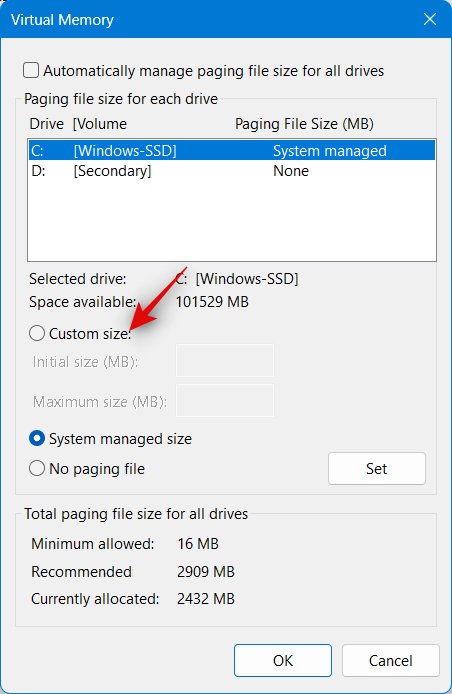
Teraz nastavte svoju počiatočnú veľkosť na 8 000 . Nastavte svoju maximálnu veľkosť na 20 000 .
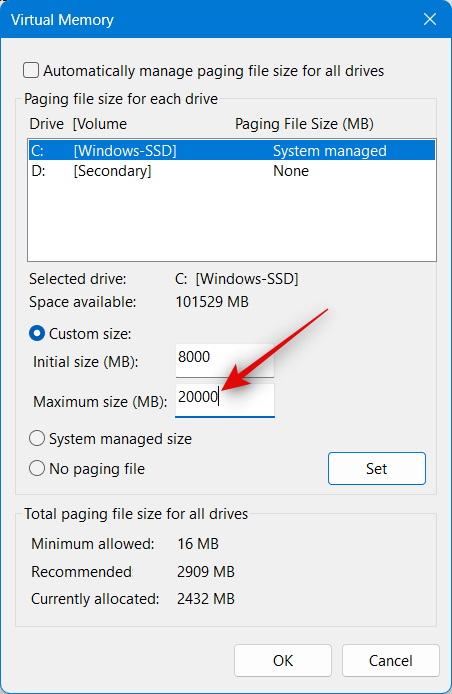
Kliknite na tlačidlo OK . Znova reštartujte počítač a skúste hrať Diablo 4. Zlyhanie úniku pamäte by teraz malo byť opravené, ak bolo spôsobené veľkosťou súboru stránky.
Metóda 11: Aktualizujte ovládače GPU
Teraz vám odporúčame skontrolovať aktualizácie ovládačov GPU. Diablo 4 je pomerne nový titul a môže vyžadovať optimalizáciu od výrobcu GPU, aby správne fungoval s vaším modelom GPU. Odporúčame vám skontrolovať a nainštalovať všetky dostupné aktualizácie pre váš GPU. Pomocou nižšie uvedených odkazov môžete skontrolovať a stiahnuť najnovšie aktualizácie ovládačov dostupné pre váš GPU.
Metóda 12: Použite možnosť „Skenovať a opraviť“.
Pri aktuálnej inštalácii Diablo 4 na vašom PC môžete čeliť chybám alebo problémom pri inštalácii. Našťastie, rovnako ako mnohé spúšťače, spúšťač Blizzard môže skontrolovať akékoľvek chyby pri inštalácii hry a opraviť ju počas procesu. Túto možnosť môžete použiť na kontrolu a opravu akýchkoľvek problémov s Diablom 4. Jednoducho otvorte spúšťač, vyberte Diablo 4 > ikonu Nastavenia > Skenovať a opraviť > Začať skenovanie . Spúšťač teraz skontroluje a opraví všetky problémy s vašou inštaláciou Diablo 4. Už by ste sa nemali stretávať s únikmi pamäte, ak ste mali problémy s aktuálnou inštaláciou.
Metóda 13: Vymažte súbory vyrovnávacej pamäte
Teraz vám odporúčame vykonať vyčistenie disku, aby ste vymazali všetky zostávajúce vyrovnávacie pamäte a dočasné súbory, ktoré by mohli spôsobovať úniky pamäte s Diablom 4. Použite nižšie uvedené kroky, ktoré vám pomôžu s týmto procesom.
Otvorte Spustiť pomocou Windows + Rklávesovej skratky. Zadajte nasledujúci text a po dokončení stlačte kláves Enter.
cleanmgr
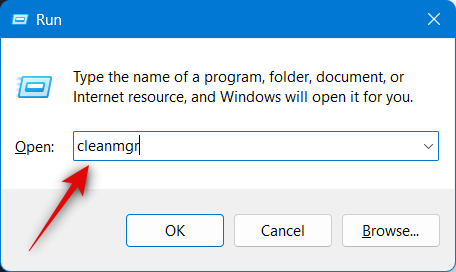
Vyberte spúšťaciu jednotku a kliknite na tlačidlo OK .
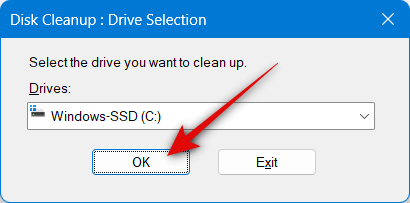
Začiarknite políčka pre nasledujúce možnosti.
- Stiahnuté programové súbory
- Dočasné internetové súbory
- Súbory na optimalizáciu doručenia
- Dočasné súbory
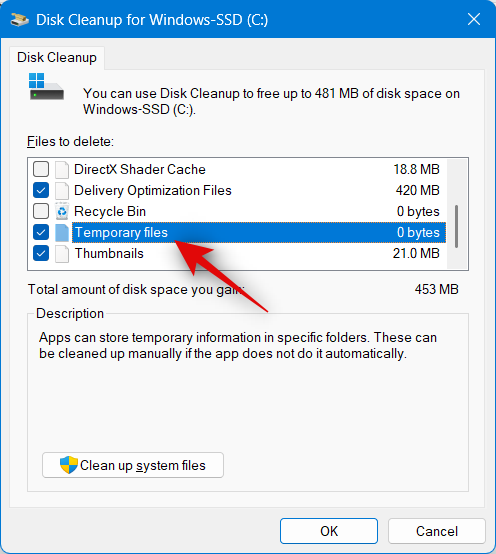
Po dokončení kliknite na tlačidlo OK .
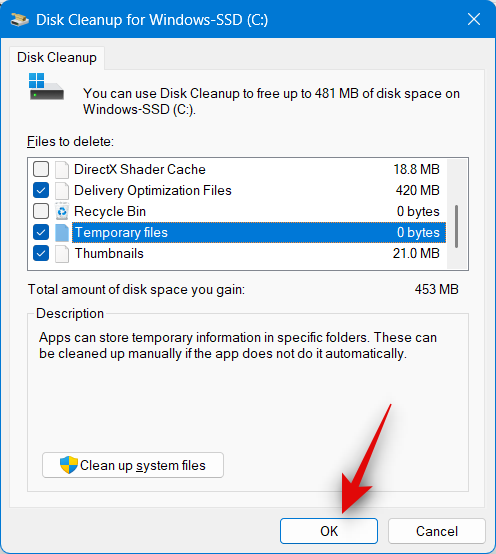
Vybrané súbory budú teraz vyčistené z vášho počítača. Reštartujte počítač a skúste znova hrať Diablo 4. Ak túto chybu vo vašom počítači spôsobili zvyšné súbory, zlyhania súvisiace s únikom pamäte by sa teraz mali opraviť.
Posledná možnosť: Počkajte na aktualizáciu
Teraz vám odporúčame jednoducho počkať na budúcu aktualizáciu od vývojárov, ktorá tento problém vyrieši. Úniky pamäte sú dobre zdokumentované od prvých dní uzavretej beta verzie Diabla 4 a je pravdepodobné, že vývojári pracujú na oprave. Odporúčame vám odoslať spätnú väzbu a príslušné denníky, ktoré vám pomôžu vyriešiť tento problém. Po vydaní aktualizácie môžete hru aktualizovať z aplikácie Battle.net a úniky pamäte by mali byť opravené.
Dúfame, že vám tento príspevok pomohol ľahko vyriešiť úniky pamäte v Diablo 4. Ak máte ďalšie otázky, pokojne ich zanechajte v komentároch nižšie.